谷歌瀏覽器怎麼關閉試用隱私沙盒
- WBOYWBOYWBOYWBOYWBOYWBOYWBOYWBOYWBOYWBOYWBOYWBOYWB轉載
- 2024-01-11 20:42:351881瀏覽
有小夥伴不想試用谷歌瀏覽器的隱私沙盒,但是卻不知道谷歌瀏覽器怎麼關閉試用隱私沙盒,下面小編就給大家詳細介紹一下谷歌瀏覽器關閉試用隱私沙盒方法,大家有興趣的話可以來看看。
1、點選軟體右上角的三個點按鈕。

2、選擇下方選項清單中的"設定"。
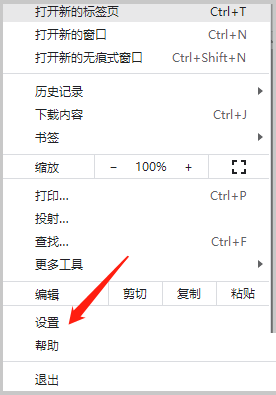
3、進入新介面後,點擊左側中的"隱私設定與安全性"選項。
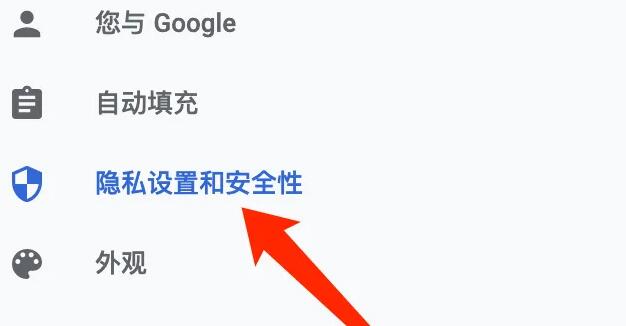
4、然後點選右邊中的"隱私沙盒"選項。
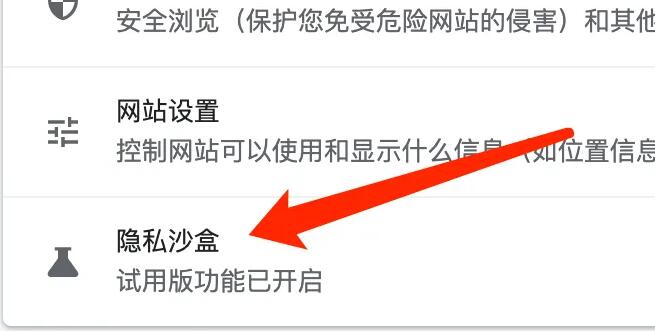
5、最後找到其中的"試用隱私沙盒",將其後側的開關按鈕關閉即可。
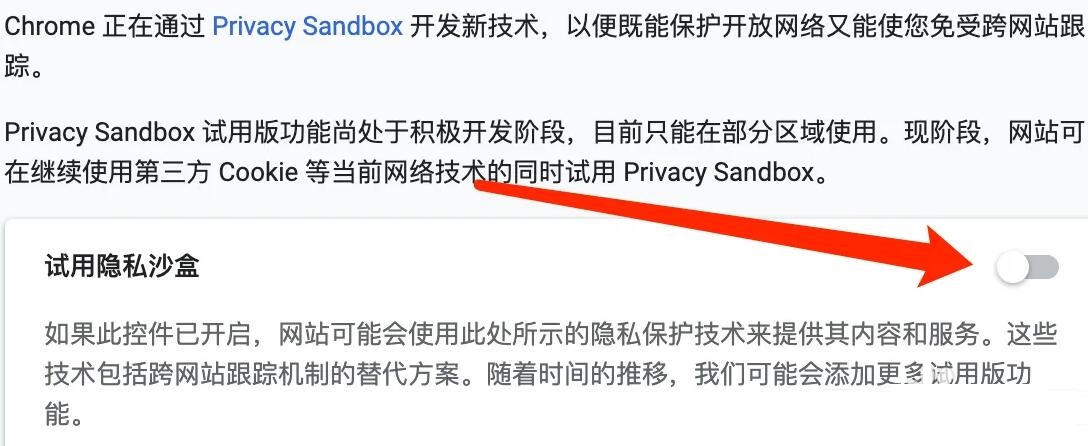
以上是谷歌瀏覽器怎麼關閉試用隱私沙盒的詳細內容。更多資訊請關注PHP中文網其他相關文章!
陳述:
本文轉載於:dafanshu.com。如有侵權,請聯絡admin@php.cn刪除
上一篇:雷電模擬器cpu佔用過高怎麼解決下一篇:雷電模擬器cpu佔用過高怎麼解決

